当我们使用电脑时,有时会遇到蓝屏的情况,这是因为操作系统发生了错误或者硬件出现故障。电脑蓝屏不仅影响使用体验,还可能导致数据丢失或系统崩溃。为了帮助大家更好地解决电脑蓝屏问题,本文将提供一些常见的解决方法和注意事项。

检查硬件设备
-检查内存条是否松动或损坏:如果内存条不正常,可能导致电脑蓝屏。
-检查硬盘是否故障:使用磁盘检测工具扫描硬盘,修复错误或更换损坏的硬盘。

-检查外部设备是否兼容:某些外部设备可能与操作系统不兼容,导致蓝屏。
更新驱动程序
-更新显卡驱动程序:过时的显卡驱动可能引发蓝屏问题,及时更新驱动程序可以解决这个问题。
-更新其他硬件驱动程序:如声卡、网卡等,同样需要及时更新。
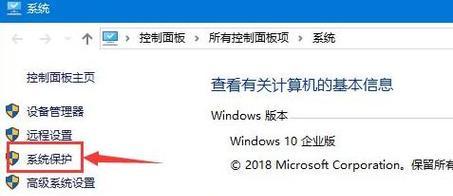
修复系统文件
-运行系统文件检查工具:打开命令提示符,输入“sfc/scannow”命令,系统会自动扫描并修复损坏的系统文件。
-使用Windows安装盘修复:使用Windows安装盘进入“修复您的计算机”选项,选择“自动修复”进行操作。
卸载不必要的软件
-卸载最近安装的软件:有些软件可能与系统不兼容,导致蓝屏问题,卸载最近安装的软件可能解决这个问题。
-使用安全模式卸载软件:如果蓝屏问题无法进入操作系统,可以尝试在安全模式下卸载软件。
清理系统垃圾文件
-运行磁盘清理工具:打开“计算机”,右键点击系统所在的磁盘,选择“属性”,在“常规”选项卡中点击“磁盘清理”进行操作。
-清理临时文件夹:打开运行窗口,输入“%temp%”,删除临时文件夹中的所有文件。
检查电脑是否过热
-清理电脑散热器:使用吹风机或专业的电脑清洁工具清理电脑散热器中的灰尘,保证散热效果良好。
-检查风扇是否正常运转:如果电脑内部的风扇出现故障,可能导致过热,从而引发蓝屏问题。
检查电源问题
-检查电源线是否松动:松动的电源线可能导致电脑断电,造成数据丢失和系统崩溃。
-更换电源适配器:老化或损坏的电源适配器可能无法为电脑提供稳定的电源,导致蓝屏。
更新操作系统
-及时安装Windows更新:Windows更新中通常包含了对一些已知问题的修复,及时更新可以减少蓝屏问题的发生。
恢复系统到上一个稳定状态
-进入恢复模式:在蓝屏后重启电脑,选择“高级选项”,然后选择“系统还原”进行操作。
备份重要数据
-定期备份数据:无论什么原因导致的蓝屏,数据丢失都是一种风险,定期备份重要数据可以避免不必要的损失。
避免过度使用电脑
-经常休息:长时间使用电脑可能导致眼睛疲劳和蓝屏问题,适当休息可以缓解这些问题。
-确保电脑通风良好:电脑长时间工作可能会引起过热,因此保持电脑通风良好非常重要。
寻求专业帮助
-蓝屏问题无法解决:如果以上方法都无法解决蓝屏问题,建议寻求专业帮助,如联系电脑维修人员。
电脑蓝屏问题是使用电脑时常见的故障之一,但通过合理的操作和及时的维护,我们可以有效预防和解决蓝屏问题。本文提供了多种解决方法,希望能对大家解决电脑蓝屏问题有所帮助。无论是硬件故障、驱动问题还是系统文件错误,只要我们采取正确的措施,相信能够让电脑始终保持稳定运行。

















